ఈ గైడ్ “Windows 11 డ్రైవర్ అప్డేట్స్ 0x80070103” లోపం యొక్క కారణాలపై వెలుగునిస్తుంది మరియు కింది కంటెంట్ ద్వారా దాన్ని పరిష్కరించే పద్ధతులను వివరిస్తుంది:
- విండోస్ 11 డ్రైవర్ అప్డేట్లు 0x80070103 లోపానికి కారణమేమిటి?
- Windows 11 డ్రైవర్ నవీకరణలు 0x80070103 లోపాన్ని ఎలా పరిష్కరించాలి?
విండోస్ 11 డ్రైవర్ అప్డేట్లు 0x80070103 లోపానికి కారణమేమిటి?
దీనికి ఖచ్చితమైన కారణం లేదు ' Windows 11 డ్రైవర్ నవీకరణలు 0x80070103 లోపం ”. అయితే, కింది కారణాలు దీనికి కారణం కావచ్చు ' డ్రైవర్ నవీకరణలు 0x80070103 ” లోపం:
- Windows నవీకరణ నకిలీ డ్రైవర్ను ఇన్స్టాల్ చేయడానికి ప్రయత్నిస్తుంది, ఇది ఒకే హార్డ్వేర్ విషయంలో ట్రిగ్గర్ చేయబడుతుంది.
- విండోస్ అప్డేట్ అననుకూల డ్రైవర్ను ఇన్స్టాల్ చేయడానికి ప్రయత్నిస్తుంది, దానిని హార్డ్వేర్ తిరస్కరించింది.
Windows 11 డ్రైవర్ నవీకరణలు 0x80070103 లోపాన్ని ఎలా పరిష్కరించాలి?
లోపానికి పూర్తి పరిష్కారం లేదు' Windows 11 డ్రైవర్ నవీకరణలు 0x80070103 ” లోపం. అయితే, మీరు ఈ సమస్యను పరిష్కరించగల క్రింది పరిష్కారాలను ప్రయత్నించవచ్చు.
విధానం 1: విండోస్ అప్డేట్ ట్రబుల్షూటర్ ద్వారా విండోస్ 11 డ్రైవర్ అప్డేట్లను 0x80070103 లోపాన్ని పరిష్కరించండి
Microsoft Windows 11లో అనేక ట్రబుల్షూటర్లను ముందే ఇన్స్టాల్ చేసింది, ఇది వినియోగదారులకు సమస్యలను స్వయంచాలకంగా గుర్తించి పరిష్కరించడంలో సహాయపడుతుంది. పరిష్కరించడానికి ' Windows 11 డ్రైవర్ నవీకరణలు 0x80070103 లోపాన్ని పరిష్కరించండి ”, ఈ దశలను అనుసరించండి:
దశ 1: విండోస్ సెట్టింగ్లను తెరవండి
విండోస్ సెట్టింగ్ని ప్రారంభించడానికి, '' నొక్కండి Windows + I ”కీ:
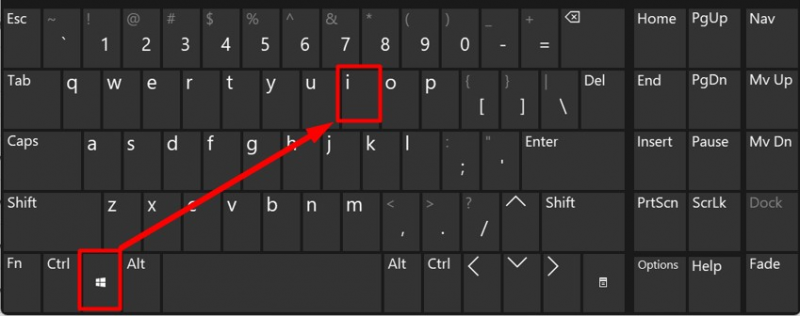
దశ 2: విండోస్ అప్డేట్ ట్రబుల్షూటర్ను కనుగొనండి
విండోస్ “సెట్టింగ్లు”లో, “ని ఎంచుకోండి వ్యవస్థ 'ఎడమ పేన్ నుండి మరియు 'పై క్లిక్ చేయండి ట్రబుల్షూట్ 'క్రింద హైలైట్ చేసిన విధంగా:
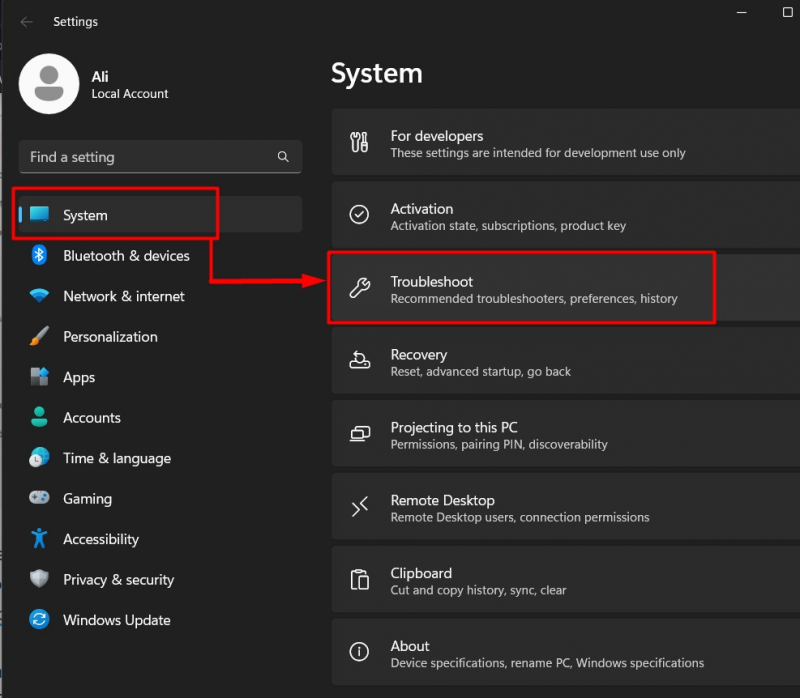
కింది విండో నుండి, ''ని తెరవండి ఇతర ట్రబుల్షూటర్లు ' ఎంపిక:
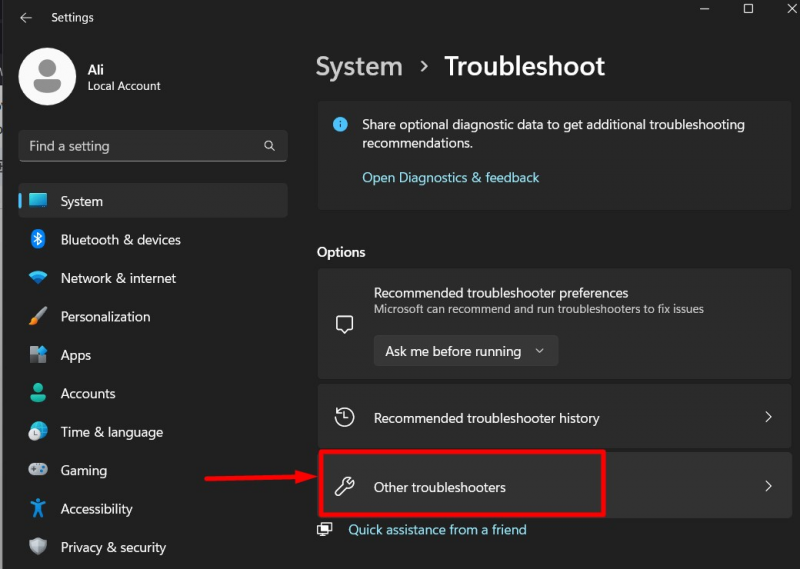
దశ 3: విండోస్ అప్డేట్ ట్రబుల్షూటర్ని రన్ చేయండి
లో ' ఇతర ట్రబుల్షూటర్లు 'విండో, ట్రిగ్గర్' పరుగు '' వ్యతిరేకంగా బటన్ Windows నవీకరణ ' ఎంపిక:
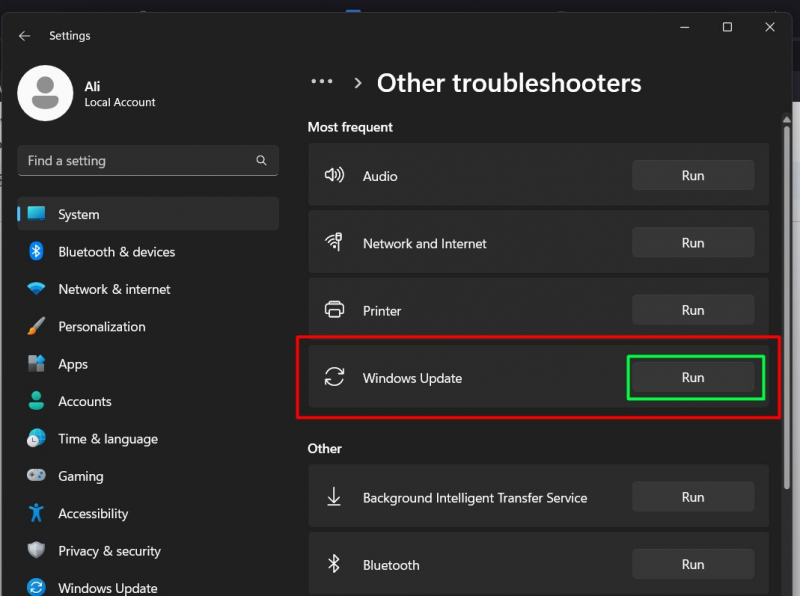
ఇది ఇప్పుడు సమస్యల కోసం స్కాన్ చేస్తుంది ' Windows నవీకరణ ” మరియు వాటిని స్వయంచాలకంగా పరిష్కరించండి:
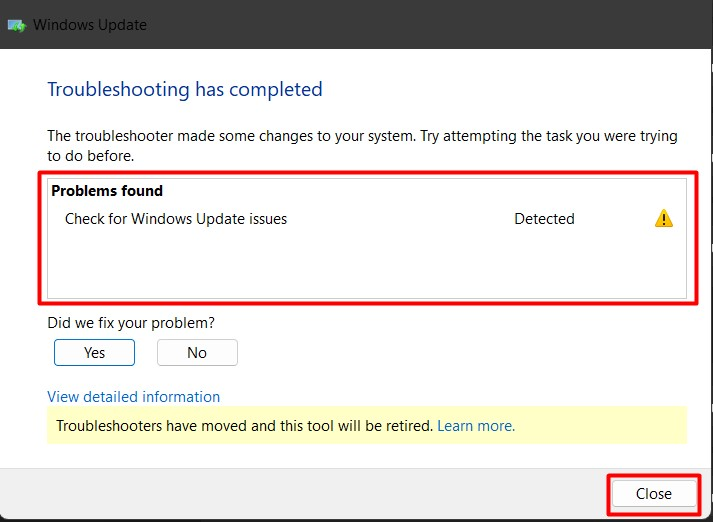
పైన చూసినట్లుగా, 'Windows ట్రబుల్షూటర్స్' యుగం ముగుస్తుంది, ఇది చర్చించబడింది ఈ గైడ్ .
విధానం 2: Windows 11 డ్రైవర్ అప్డేట్లను పరిష్కరించండి 0x80070103 సాఫ్ట్వేర్ డిస్ట్రిబ్యూషన్ (Windows అప్డేట్) ఫోల్డర్ను తొలగించడం ద్వారా లోపాన్ని పరిష్కరించండి
“సాఫ్ట్వేర్ డిస్ట్రిబ్యూషన్” అనేది విండోస్ అప్డేట్లతో అనుబంధించబడిన విండోస్ OSలో కీలకమైన ఫోల్డర్. నవీకరణల కోసం వేగంగా తనిఖీ చేయడానికి Windows OSని ప్రారంభించే అవసరమైన ఫైల్లను ఇది కలిగి ఉంటుంది. కొన్నిసార్లు, ఇది వైరుధ్యాలను కలిగిస్తుంది, ఫలితంగా '' Windows 11 డ్రైవర్ నవీకరణలు 0x80070103 ”. దీన్ని పరిష్కరించడానికి, మీరు కింది వాటిని ఉపయోగించి “సాఫ్ట్వేర్ పంపిణీ” ఫోల్డర్ను తప్పనిసరిగా తొలగించాలి మార్గదర్శకుడు .
విధానం 3: ఐచ్ఛిక నవీకరణను ఇన్స్టాల్ చేయడం ద్వారా Windows 11 డ్రైవర్ నవీకరణలను 0x80070103 లోపాన్ని పరిష్కరించండి
'ఆటోమేటిక్ అప్డేట్లను ఉపయోగించి వినియోగదారు డ్రైవర్ను ఇన్స్టాల్ చేయలేనప్పుడు 'ఐచ్ఛిక నవీకరణలు' బ్యాకప్ కావచ్చు. ఈ నవీకరణలు 'ని పరిష్కరించగలవు Windows 11 డ్రైవర్ నవీకరణలు 0x80070103 ” లోపం. ఐచ్ఛిక నవీకరణ ఎంపికను ఉపయోగించడానికి, దిగువ దశలను అనుసరించండి.
దశ 1: విండోస్ సెట్టింగ్లను తెరవండి
కిటికీలు ' సెట్టింగ్లు ” అనేది విభిన్న అనుకూలీకరణ యొక్క GUI-ఆధారిత సేకరణ. దీన్ని ప్రారంభించడానికి, నొక్కండి Windows + I ”కీ:
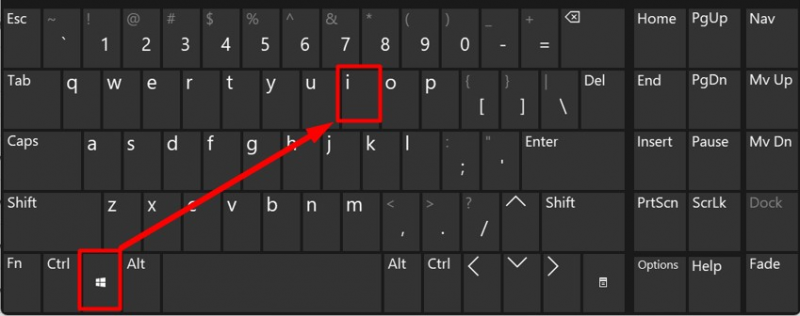
దశ 2: ఐచ్ఛిక అప్డేట్ సెట్టింగ్లను కనుగొనండి
“సెట్టింగ్లు” ప్యానెల్లో, “ని ఎంచుకోండి Windows నవీకరణ 'ఎడమ పేన్ నుండి సెట్టింగులు మరియు' నొక్కండి అధునాతన ఎంపికలు 'క్రింద హైలైట్ చేయబడినట్లుగా:
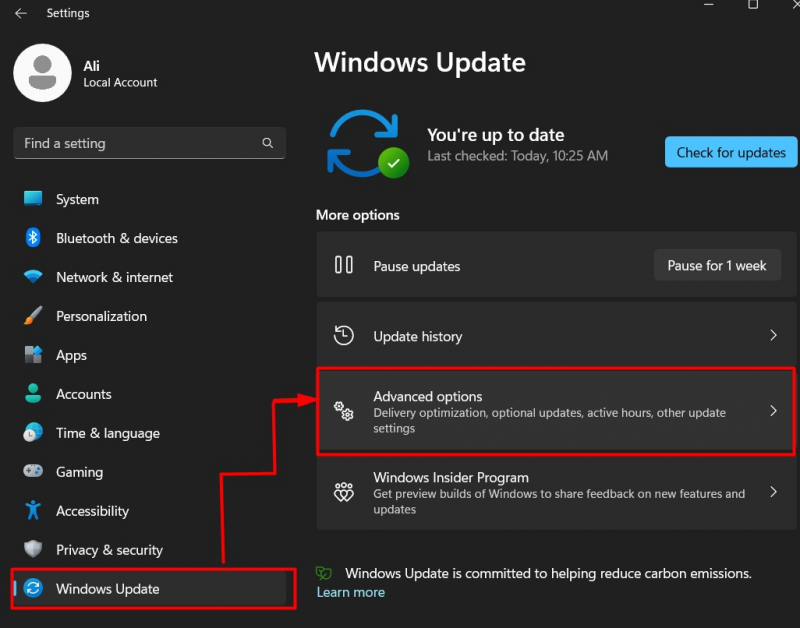
కింది విండో నుండి, కనుగొనండి ' ఐచ్ఛిక నవీకరణలు ' ఎంపిక:
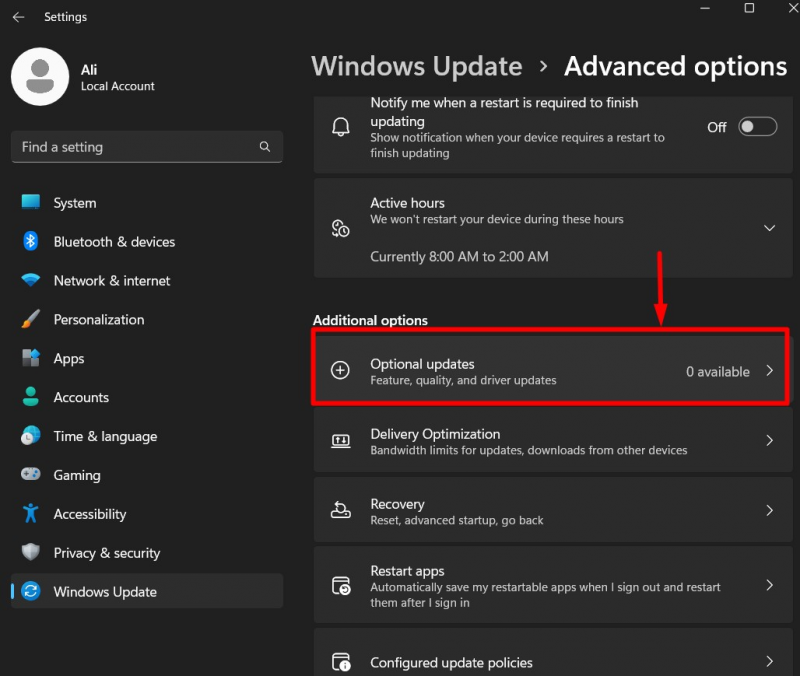
దశ 3: ఐచ్ఛిక నవీకరణలను తనిఖీ చేసి, ఇన్స్టాల్ చేయండి
2వ దశ తరువాత, మీరు మీ సిస్టమ్లో అందుబాటులో ఉన్న ఐచ్ఛిక నవీకరణలను చూస్తారు. అందుబాటులో ఉన్నట్లయితే వినియోగదారులు ఇక్కడ నుండి అవసరమైన డ్రైవర్ను ఇన్స్టాల్ చేయవచ్చు:
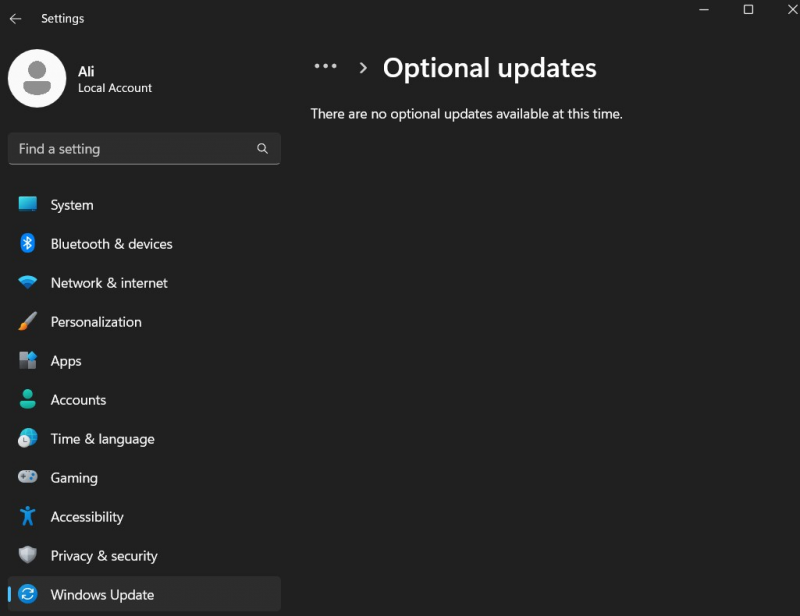
విధానం 4: Windows 11 డ్రైవర్ నవీకరణలను పరిష్కరించండి 0x80070103 DISM సాధనాన్ని ఉపయోగించడంలో లోపం
ది ' DISM.exe 'లేదా' విస్తరణ చిత్రం సర్వీసింగ్ మరియు నిర్వహణ ” అనేది కమాండ్ లైన్ ఉపయోగించి విండోస్ అప్డేట్లకు సంబంధించిన చాలా సమస్యలను పరిష్కరించడంలో సహాయపడే ఉపయోగకరమైన సాధనం. దీన్ని అనుసరించండి వివరణాత్మక గైడ్ అది ఉపయోగిస్తుంది ' DISM.exe 'పరిష్కరించే సాధనం' Windows 11 నవీకరణ ” సమస్యలు.
“Microsoft Windows 11 డ్రైవర్ నవీకరణలు 0x80070103 లోపం” మరియు దాన్ని పరిష్కరించే మార్గాల కోసం ఇది చాలా చక్కని ప్రతిదీ.
ముగింపు
ది ' Microsoft Windows 11 డ్రైవర్ నవీకరణలు 0x80070103 'విండోస్ అప్డేట్' ద్వారా డ్రైవర్ను ఇన్స్టాల్ చేయడానికి వినియోగదారు ప్రయత్నించినప్పుడు మరియు డూప్లికేట్ డ్రైవర్ ఇన్స్టాల్ చేయబడినప్పుడు లోపం ఏర్పడుతుంది. ఇది అమలు చేయడం ద్వారా పరిష్కరించబడుతుంది ' ట్రబుల్షూటర్ని నవీకరించండి ', తొలగించడం' సాఫ్ట్వేర్ పంపిణీ ” ఫోల్డర్, “ని నడుపుతోంది DISM.exe 'స్కాన్ చేస్తుంది, లేదా ఇన్స్టాల్ చేస్తోంది' ఐచ్ఛిక నవీకరణలు ”. ఈ గైడ్ “Microsoft Windows 11 డ్రైవర్ అప్డేట్లు 0x80070103” లోపం మరియు దాన్ని పరిష్కరించే మార్గాలను వివరించింది.